HONOR Magic5 Pro 5G
Modifier le code PIN en 6 étapes difficulté Débutant
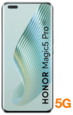
Votre téléphone
Honor Magic5 Pro 5G
pour votre Honor Magic5 Pro 5G ou Modifier le téléphone sélectionnéModifier le code PIN
6 étapes
Débutant
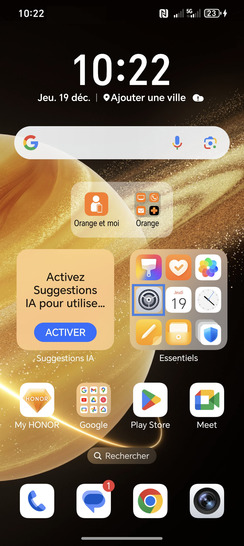
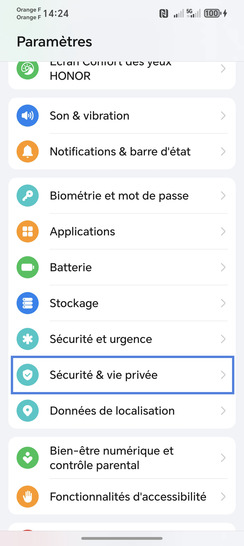
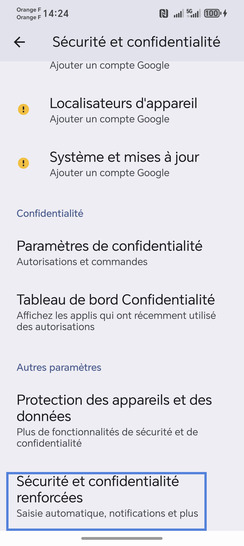
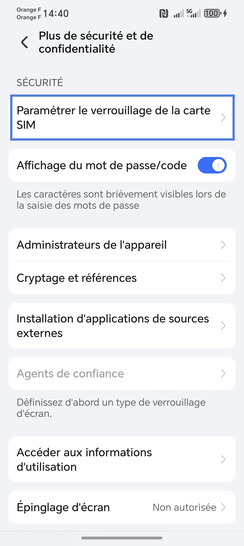
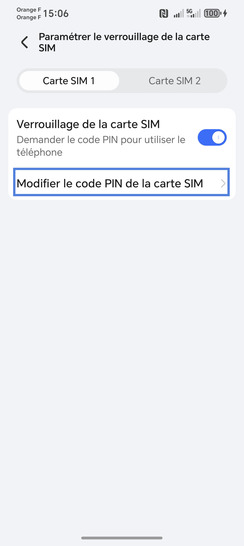
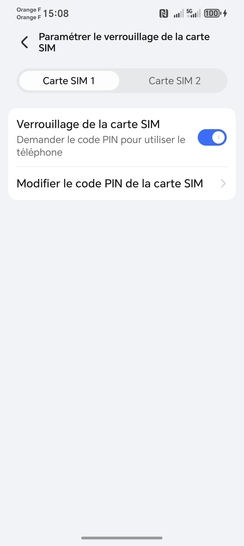
Bravo ! Vous avez terminé ce tutoriel.
Découvrez nos autres tutoriels